
机械革命z2黑苹果改造计划第二番-实用软件
Mac实用工具
这是旧电脑改造计划的第二篇,就是安装一些常用软件和一些渗透测试工具,武装灵魂成为真正的生产力工具
首先推荐一个网站,www.mactools.app,这个软件里边有大多数常用的软件和一些渗透测试工具,而且都是「加工」过的,可以直接使用
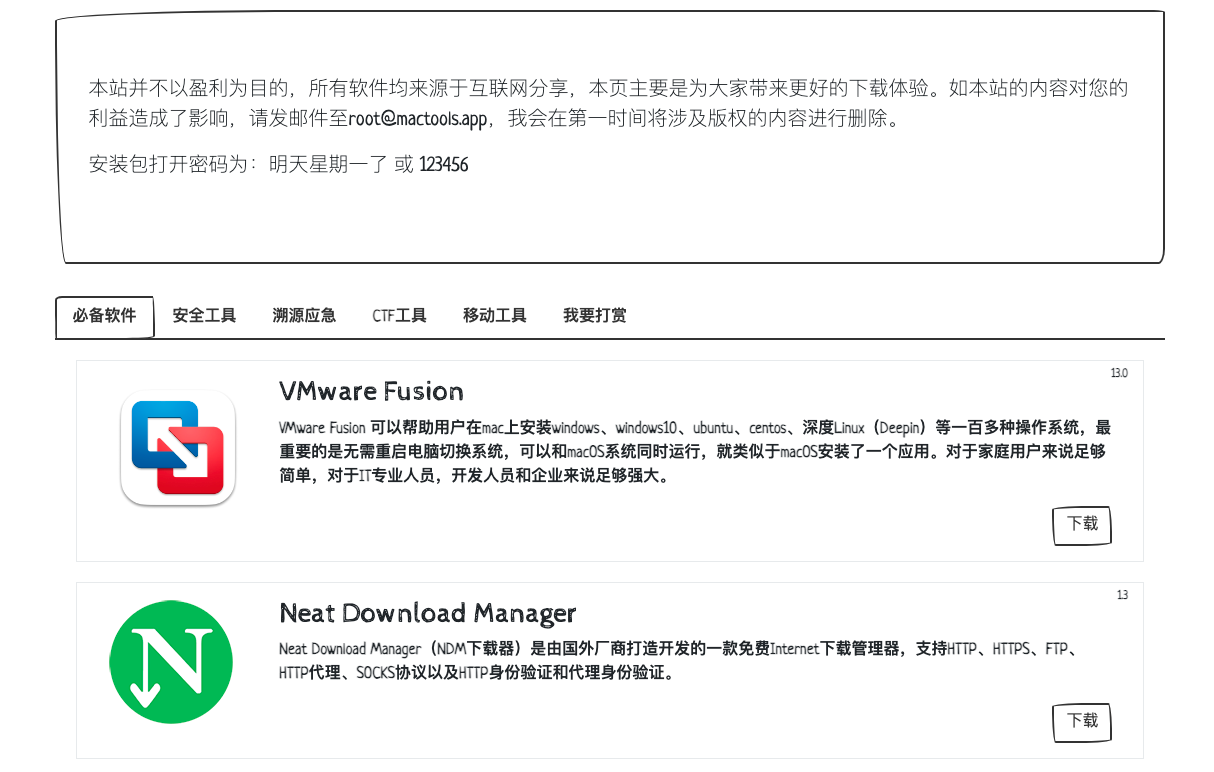
还有一个网站就是机械革命黑果论坛,里边也提供了一些软件技巧和软件可供下载
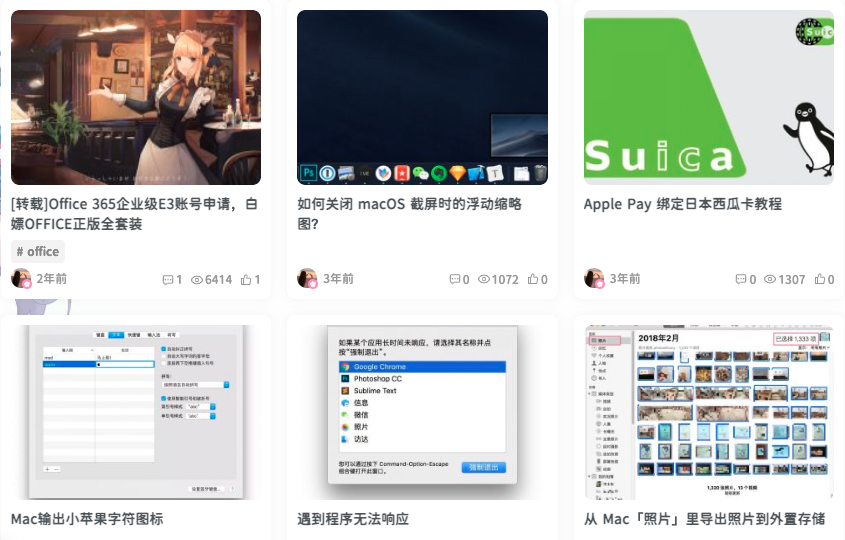
除此之外还要一些软件和遇到的问题
-
Homebrew
Homebrew是一款自由及开放源代码的软件包管理系统,用以简化macOS系统上的软件安装过程,可以理解为linux apt-get/yum
安装是非常简单的,网上提供了现成的安装命令
/bin/zsh -c "$(curl -fsSL https://gitee.com/cunkai/HomebrewCN/raw/master/Homebrew.sh)"安装之后,可以通过brew去安装其他工具,相关工具列表,链接
什么python、Java、go等环境也可以通过brew去安很方便
-
vmware fusion 这个工具其实没啥好说的,就是虚拟机,macos上有parallels desktop可以选择更好用点,但是vmware厉害生成虚拟机一般都可以在macOS/win上互相用,而且vmware在「白嫖」方面更加友好,网上随便一搜就有
因为我原来的win电脑上有十多个虚拟机,可以直接在文件-扫描虚拟机找到全部虚拟机
如果不能导入的可以参考以下方法
- 把整个目录的目录名加上后缀 .vmwarevm 双击就可以直接用vmfusion打开了
如果还不行的话就在win系统上导出为ovf文件
-
在windows把虚拟机导出成开放虚拟机文件.ovf
-
一共产三个文件 .ovf,.mf,.vmdk
-
把这三个文件拷贝到mac下
-
用funsion导入虚拟机
还有就是我在vmware安装之后启动闪退,后来也找到了方法
打开「访达」,「应用程序」,找到「VMware Fusion」,点击「右键」(辅助点按),选择「显示包内容」,依次进入「Contents」/「Library」,找到这个文件「Deploy VMware Fusion.mpkg」,双击运行并按照向导完成安装。重新双击运行「VMware Fusion」,即不再闪退
-
parallels desktop
更适合macOS的虚拟机,激活方式
-
Typora
我认为最好用的文档工具没有之一,现在最新版是收费版本,只需要下载原来的beta版本即可
-
iStat Menus
可以在通知栏显示一些电脑的基本信息
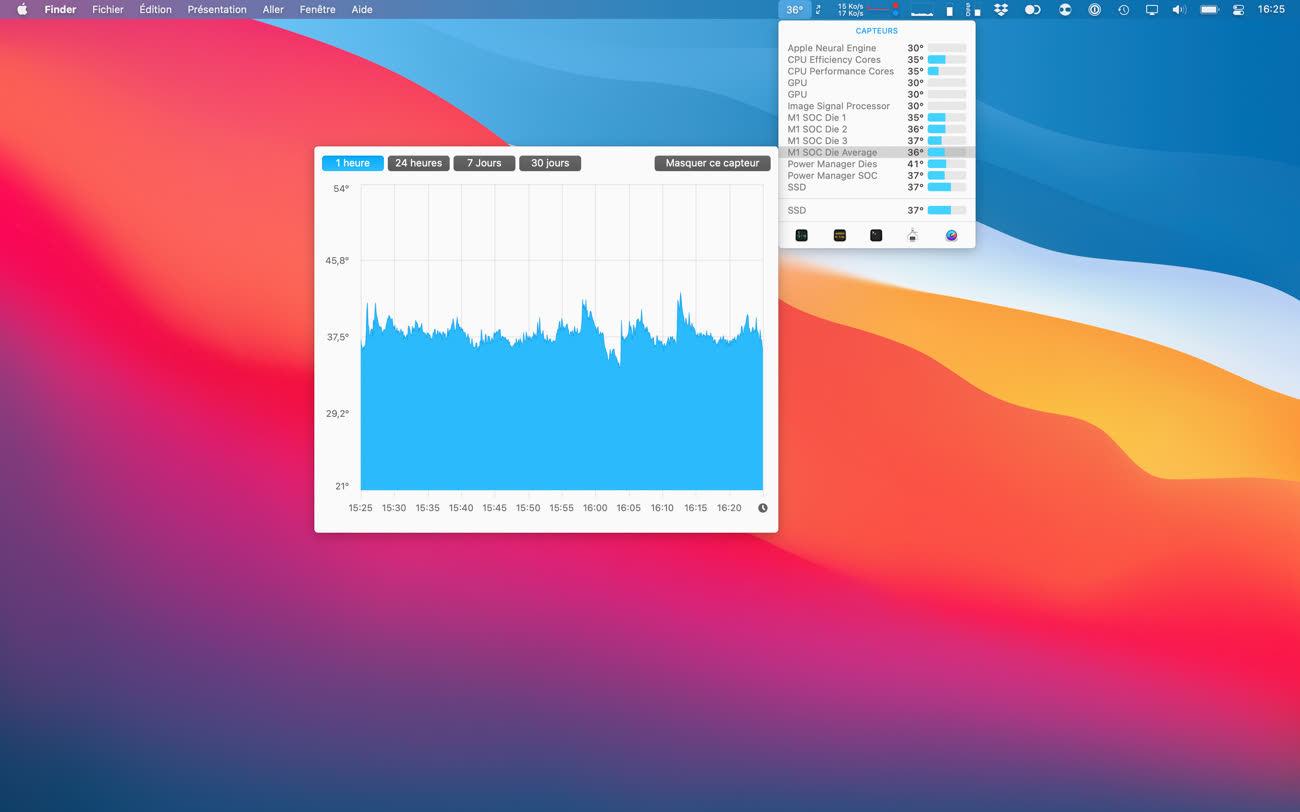
-
屏幕录制转gif图片
-
可以直接用licecap这个软件,缺点就是无法录到下方导航栏
-
使用Quicktime player录制屏幕然后使用ffmpeg工具将mov视频转为gif图片,命令如下
ffmpeg -i file.mov -r 15 file.gif
-
